Hier zeigen wir, wie ihr auf eurem Huawei-Smartphone die PIN der SIM-Karte und des Sperrbildschirms ändern könnt.
PIN der SIM-Karte auf Huawei-Smartphones ändern
Unter Android 8.1 findet ihr die entsprechende Einstellung hier:
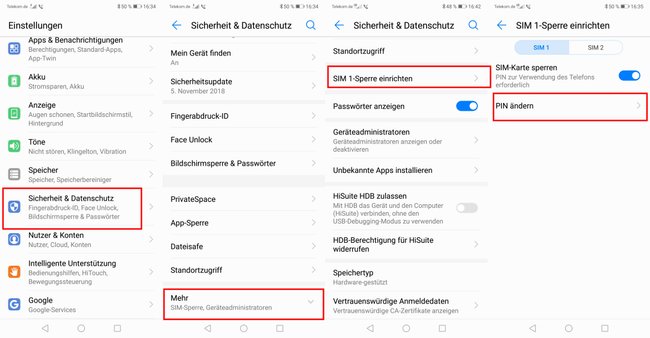
- Öffnet die Einstellungen > Sicherheit und Datenschutz > Mehr > SIM 1-Sperre einrichten.
- Tippt auf PIN ändern.
- Gebt erst die alte und dann zweimal die neue PIN als Bestätigung ein.
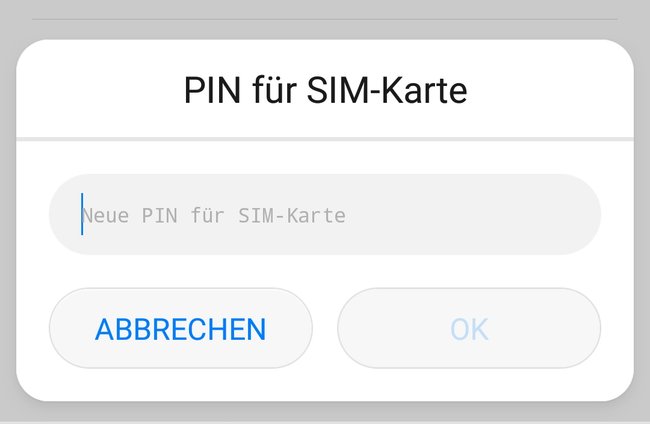
Unter Umständen findet ihr die Einstellung auch hier:
- Öffnet die Einstellungen > Erweiterte Einstellungen > Sicherheit > SIM-Sperre einrichten.
- Der Schalter bei SIM-Karte sperren muss aktiviert sein.
- Tippt darunter auf den Eintrag PIN1 der SIM-Karte ändern.
- Gebt erst die jetzige PIN, und danach zweimal die neue vierstellige PIN ein, um zu bestätigen.
Falls ihr die Einstellung nicht wie oben beschrieben findet, kann es sein, dass Huawei Änderungen an der EMUI-Benutzeroberfläche von Android vorgenommen hat. Sucht dann nach ähnlichen Einstellungseinträgen.
So sieht übrigens das Huawei P Smart (2019) und unser Gesamteindruck aus:
PIN des Sperrbildschirms ändern
Unabhängig vom SIM-Karten-PIN, könnt ihr für den Sperrbildschirm noch einen anderen PIN zur Entsperrung vergeben:
- Öffnet die Einstellungen > Sicherheit > Bildschirmsperre.
- Hier könnt ihr bei den Entsperr-Methoden auch PIN auswählen.
- Gebt zuvor eure jetzige PIN, und danach zweimal die neue vierstellige PIN ein, um zu bestätigen.
Wenn ihr beide PINs aktiviert habt, müsst ihr nach einem Smartphone-Neustart sowohl die SIM-Karten-PIN als auch die Sperrbildschirm-PIN nacheinander eingeben, um Zugriff auf Mobilfunk und Gerät zu erhalten.
Hat alles funktioniert? Habt ihr die Einstellung lange gesucht? Falls ihr Probleme hattet, schreibt es uns gerne in den Kommentarbereich unterhalb dieses Artikels. Wir werden dann schauen, ob wir euch helfen können.
